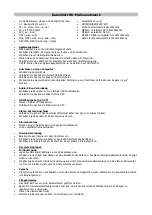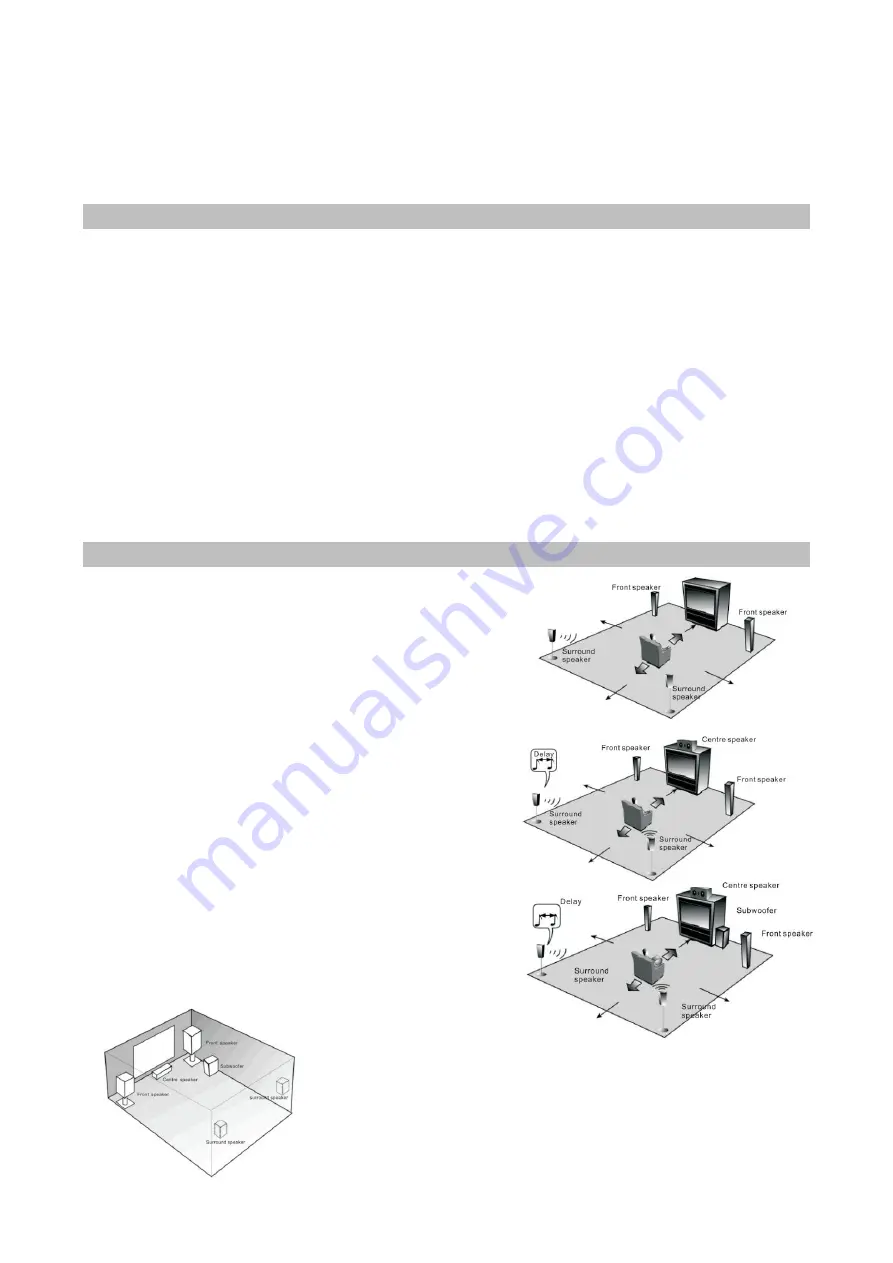
Sehr geehrter Kunde,
zunächst möchten wir Ihnen zum Erwerb Ihres Gerätes gratulieren.
Bitte lesen Sie die folgenden Anschluss- und Anwendungshinweise sorgfältig durch und befolgen Sie diese
um möglichen technischen Schäden vorzubeugen.
Aufbau & weitere Sicherheitshinweise
Verwenden Sie das Gerät nur mit einer Spannung von 230V~,50Hz.
Verbinden und trennen Sie das Gerät niemals mit nassen Händen mit dem Stromnetz.
Blockieren oder decken Sie niemals die Belüftungsöffnungen ab, da eine schlechte Belüftung zur
Überhitzung führt.
Trennen Sie das Gerät immer vom Stromnetz, wenn Sie an die Anschlüsse ändern.
Nehmen Sie keine festen Abdeckungen ab, da es zu einem elektrischen Schlag führen kann.
Das Gerät darf nicht mit Wasser in Berührung können, stellen Sie keine mit Flüssigkeit gefüllten
Objekte auf das Gerät.
Führen Sie keine kleinen Metallgegenstände in das Gerät ein, dies führt zu Kurzschlüssen.
Trennen Sie das Gerät bei längerer Nichtbenutzung von Stromnetz.
Verwenden Sie das Gerät nicht während eines Gewitters; trennen Sie es umgehend vom Stromnetz.
Versuchen Sie nicht das Gerät zu verändern oder selber zu reparieren. Wenden Sie sich immer an
eine Fachwerkstatt.
Aufbau der Lautsprecher
Aufbau
Ein Fünf-Lautsprechersystem liefert einen guten Raumklang.
Die hinteren Surround-Lautsprecher geben die
Hintergrundgeräusche wieder und der Center-Lautsprecher
gibt die Dialoge wieder.
Auch wenn Sie nur 4 Lautsprecher verwenden erhalten Sie
einen guten Klang.
Durch Verwendung des Center-Lautsprechers erhalten Sie
klare Stimmen und Dialoge.
Wollen Sie tiefe Frequenzen wiedergeben, ist der Subwoofer
unerlässlich.
Position
Stellen Sie die Front-Lautsprecher wie gewohnt auf.
Der Center-Lautsprecher soll, damit magnetische Störungen
vermieden werden, ober- oder unterhalb des TVs aufgestellt
werden. De Subwoofer können Sie an eine beliebige Stelle
positionieren, da dieser nur niedrige Frequenzen produziert.
Die hinteren Lautsprecher sollten sich 2m über dem Boden
befinden.
Wahl der Lautsprecher
Die Lautsprecher sollten ausreichend belastbar sein. Die Front-
Lautsprecher sollten eine Impedanz von 8-16Ω haben und die Center-
/Surround-Lautsprecher eine Impedanz von 8-16Ω.